您是否曾在電腦上看到System32資料夾並想知道它是什麼?有些人認為刪除這個資料夾會提高電腦的效能。但真的是這樣嗎?在這篇文中,我們將回答這些問題以及更多問題。我們還將指導您什麼時候可以安全刪除 System32 資料夾,什麼時候不可以。因此,無論您是 Windows 新手還是經驗豐富的用戶,請繼續閱讀了解有關System32 資料夾的更多信息。
什麼是 System32 目錄/資料夾
System32 是您電腦上的一個資料夾,其中包含重要的 Windows 系統檔案。這些檔案對於作業系統的正常執行至關重要,它們包括驅動程式、 DLL 檔案和 EXE 檔案等內容。
該資料夾位於硬碟上的C:\\Windows\\目錄中。雖然默認情況下它隱藏,但您可以通過打開檔案總管並在"檢視"選項卡中選擇"顯示隱藏的檔案、資料夾和硬碟"來查看。雖然 System32 是 Windows 作業系統的重要組成部分,但它可能會導致錯誤而臭名昭著。
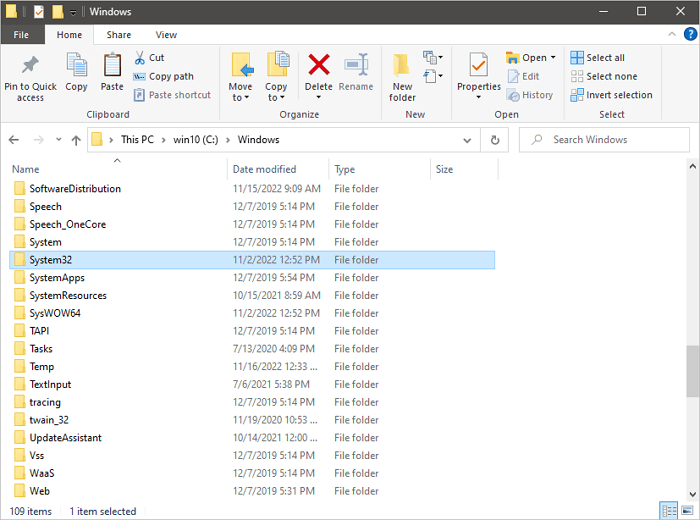
一個常見的錯誤是"DLL 地獄",當 System32 中存在同一個 DLL 檔案(動態鏈接庫)的多個版本時,就會發生這種情況。這會導致衝突並使程式難以正確執行。
另一個 System32 錯誤稱為"啟動修復循環"。當 System32 嘗試加載一個不存在的檔案時會發生這種情況,從而導致加載和重新加載的連續循環。
雖然 System32 錯誤可能讓人感到困擾,但通常可以通過重新安裝受影響的檔案或執行系統檔案檢查器 (SFC) 掃描修復它們。
如果刪除 System32 資料夾會發生什麼?
刪除 System32 資料夾不是一個好主意。即使您嘗試刪除病毒,最終也可能弊大於利。如果刪除 System32 資料夾,你的電腦會出現以下問題:
再也無法啟動。
這是因為許多重要的系統檔案都儲存在該資料夾中。沒有這些檔案,您的電腦將無法正常啟動。
你的電腦會崩潰。
您必須重新安裝 Windows 10。即使您的電腦沒有崩潰,您也可能會遇到很多問題。
事實上,刪除 System32 資料夾經常被用作惡作劇,因為它會造成很大的破壞。那麼,如果刪除 System32 資料夾會怎樣?請不要這樣做!
- 0:32 什麼是 System32
- 2:00 System32 與 System64
- 6:01 如果刪除 System32 會發生什麼
如何在 Windows 11/10/8/7 中刪除 Windows System32
雖然無法刪除 Windows System32 資料夾,但可以刪除其內容。但是,不建議這樣做,因為它會導致 Windows 作業系統出錯和不穩定。如果您絕對確定要刪除 System32 的內容,請按照以下步驟使用 CMD 刪除 System32 資料夾。
步驟 1. 單擊開始圖示並搜尋命令提示字元。
步驟 2. 選擇"以管理員身份執行"。
步驟 3. 輸入del /s /q C:\Windows\System32\*並點擊"Enter"。
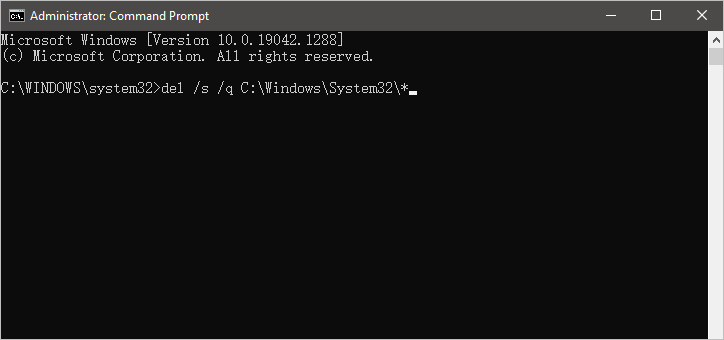
這將刪除 System32 中的所有檔案和資料夾
步驟 4. 輸入rd /s /q C:\Windows\System32 並按 Enter。
這將刪除 System32 資料夾本身。請記住,刪除 System32 是不可逆的,因此請確保在繼續之前執行此操作。
如何復原已刪除的 Windows System32 資料夾/檔案
您應該保留 Windows System32 資料夾。如果您刪除了 System32 資料夾並想將其取回,則可能會導致啟動錯誤。您可以求助於最好的資料救援軟體。 EaseUS Data Recovery Wizard 是一款可靠且有效的資料救援軟體,可以從電腦、筆記型電腦或外接儲存裝置中復原丟失、刪除或格式化的內容。它精心設計的界面,上手簡單,即使對於相關技術的用戶來說也是如此。
- 從 USB 和記憶卡等外接儲存裝置救回刪除檔案。
- 支援 Windows 11/10/8/7 和 macOS 13.0 ~ OS X 10.9 資料救援。
- 在 Windows 更新、系統崩潰和病毒攻擊後找回丟失的檔案。
EaseUS 硬碟資料救援軟體是任何需要復原丟失檔案的人的絕佳選擇。該軟體易於使用,並具有一些在某些情況下非常有用的強大功能。下載此軟體並在 Windows 11/10/8/7 中復原已刪除的 System32 資料夾。
步驟 1. 執行EaseUS資料救援軟體。選擇遺失檔案的磁碟,然後按一下「搜尋遺失的資料」開始掃描。該軟體可讓您從所有裝置復原遺失的資料,包括 HDD、SSD、USB 儲存裝置、SD 卡、隨身碟、相機等。

步驟 2. 瀏覽完整掃描結果。您可以點選檔案型別過濾器來選擇所需的檔案型別。 EaseUS 資料救援軟體支援 1000 多種檔案型別,例如相片、影片、檔案、電子郵件、音訊檔案等。

步驟 3. 選擇要預覽的檔案。點選「恢復」並設定儲存位置或雲端硬碟來儲存恢復的資料。

結論
本文有助於解決有關 System32 目錄及其作用的任何混淆。提醒一下,我們不建議刪除此資料夾或其中的任何檔案,因為這可能會導致您的電腦出現嚴重問題。如果您不小心從 System32 資料夾中刪除了某些內容,或者如果您需要復原丟失的檔案,有一些方法可以做到。但是,我們建議使用專業的資料救援軟體避免對您的系統造成進一步損壞。您是否曾不小心從 System32 資料夾中刪除過某些內容?它對您的電腦有何影響?
刪除 System32 常見問題與解答
作為一般規則,我們建議不要刪除此資料夾或其任何內容,因為這樣做會使您的電腦無法使用。如果您仍然感到困惑,請閱讀下面的問題和答案以獲得幫助。
1. 需要System32嗎?
是的。 System32是 Windows 11/10/8/7 使用的資料夾名稱。該目錄包含對 Windows 正常執行至關重要的基本檔案,因此切勿刪除。
2. 有沒有辦法重裝System32?
是的,您可以按照以下步驟重新安裝 System32。
- 重新啟動您的電腦。
- 繼續點擊 F8 按鈕,直到出現菜單。
- 當菜單出現時,使用向上和向下箭頭鍵選擇"最後一次正確的配置"選項。
- 選擇後,按 Enter。
- 您的 PC 現在應該重新安裝"最後一次正確的配置檔案"。
- 重新啟動您的 PC 並查看問題是否已解決。
3. 如何修復 Windows 10 中的 System32 錯誤?
您可以使用以下解決方案修復損壞的 System32:
- 修復 1. 通過 Easy Recovery Essentials 復原損壞的登錄檔。
- 修復 2. 將電腦重新啟動到最後一次正確的配置。
- 修復 3. 使用 CHKDSK 工具程式檢查磁碟檔案系統。
- 修復 4. 手動復原登錄檔。
這篇文章對您有幫助嗎?
相關文章
-
![https://images.easeus.com/images/en/icon/ken.jpg]() Ken/2025-06-30
Ken/2025-06-30
-
![https://images.easeus.com/images/en/icon/Harrison.jpg]() Harrison/2025-01-24
Harrison/2025-01-24
-
![https://images.easeus.com/images/en/icon/ken.jpg]() Ken/2025-12-31
Ken/2025-12-31
-
![https://images.easeus.com/images/en/icon/gina.jpg]() Gina/2025-01-24
Gina/2025-01-24